|
|
||
Access:選択クエリをデザインで作成|リレーションシップ接続 |
||
| クエリへ |
||
リレーションシップで接続された2つのテーブルから選択クエリを作成します。前回、選択クエリをウィザードで作成しましたが今回はクエリデザインで作成します。 デザインでウィザードと同じものを作成できますが、必要であればより細かな設定が可能です。 慣れればウィザードより早く、多くのテーブルを使用した複雑なクエリが作成できます。 次の記事「集計クエリをウィザードで作成」も参照してください。
スポンサーリンク
クエリデザインで選択クエリの作成方法■ クエリの元になるテーブル「T-生徒マスター」と「T-成績」の二つのテーブルから選択クエリを作成します。 二つのテーブルは生徒IDでリレーションシップが設定されています。 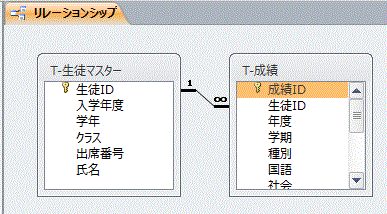 リボンの「作成」 - 「クエリ デザイン」をクリックします。 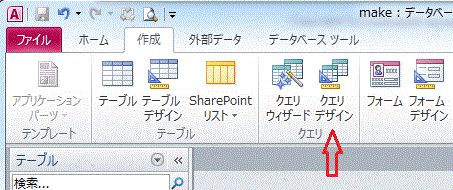 ■ クエリデザインの実行テーブルの表示ダイアログボックスが開くので、「T-生徒マスター」と「T-成績」を追加し閉じます。 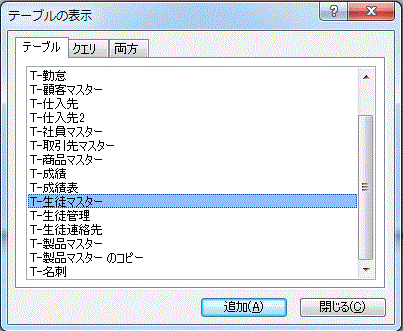 クエリに二つのテーブルが表示されます。 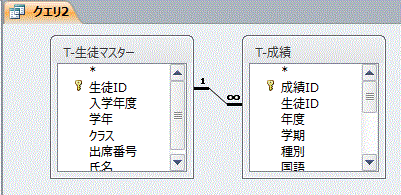 「T-生徒マスター」から「学年」「出席番号」「氏名」フィールドを、「T-成績」から「国語」「社会」「数学」フィールドを下のデザイングリッドに移します。 上のフィールドをダブルクリックするかドラッグすることで移すことができます。 このように使用するフィールドを選択するのが選択クエリです。 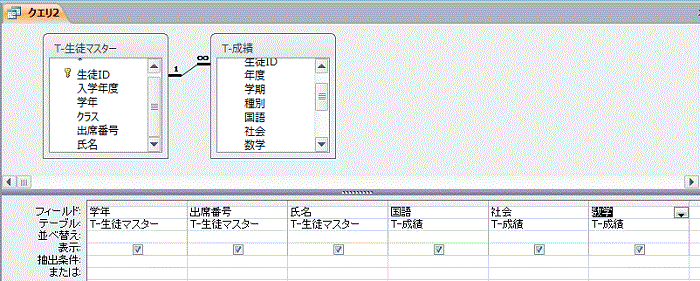 リボンの「実行」をクリックし、クエリをデータシートビューで表示します。 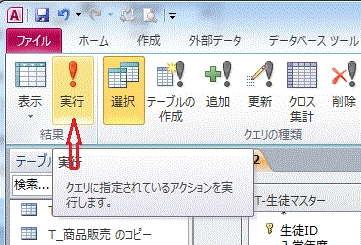 ■ 完成した選択クエリ前回ウィザードで作成したものと同じものができました。必要ならば保存します。 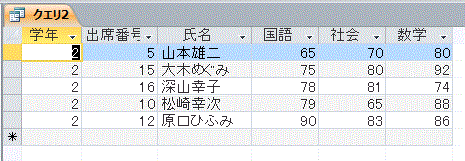 |
||
|
スポンサーリンク
Copyright (c) Microsoft-Access.net All rights reserved.
|
||